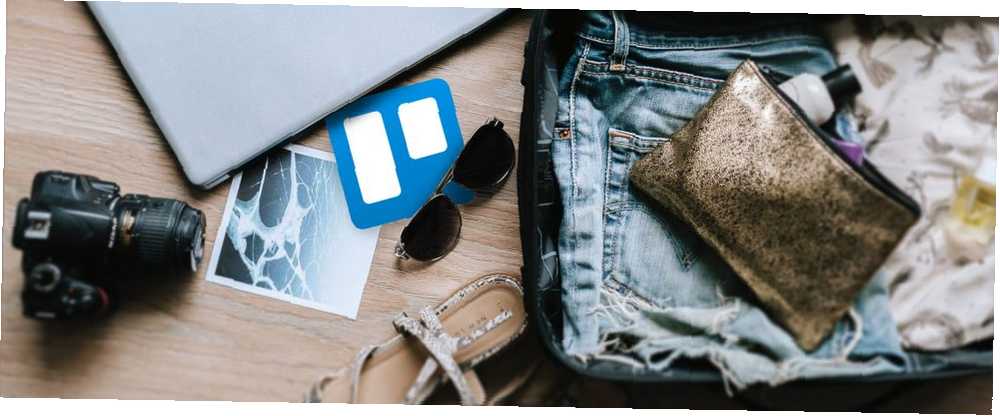
Michael Fisher
103181
137182
858
Hvis du allerede bruger Trello til at administrere projekter til arbejde eller hjem, hvorfor ikke bruge det til at planlægge din næste rejse?
Uanset om det er en familieferie, en romantisk ferie eller forretningsrejse, har Trello nyttige funktioner til at lave og organisere dine planer. Hvis du bruger mobilappen, kan du også få adgang til dine reservationer og rejseplaner, når du ankommer til din destination også.
Opret dit rejsebræt på Trello
Den bedste måde at begynde på er ved at oprette et nyt Trello-bræt specifikt til din rejse. Dette holder det adskilt fra dine andre projekter og giver dig mulighed for at dele det med dine medrejsende.
Her er trinnene til oprettelse af Trello-tavlen:
- Klik på Trello på Trello plus ikon fra navigering øverst til højre og vælg Opret bord eller rulle ned til Links på højre side og vælg Opret et nyt bord.
- Giv dit bord et navn i det popup-vindue, der vises.
- (Valgfrit) Vælg en baggrund og et team.
- Vælg synlighed fra Privat, Hold, eller Offentlig.
- Klik Opret bord.
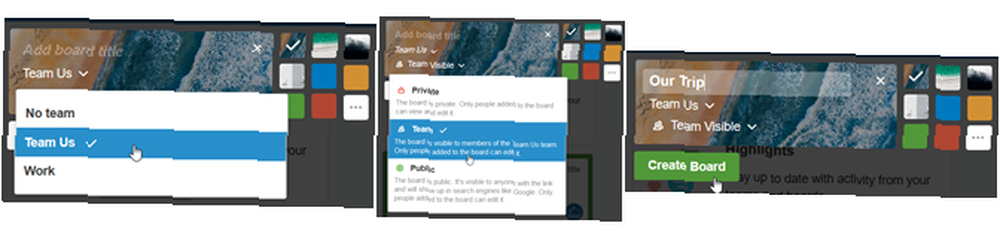
Del dit Trello Trip Board
Hvis du planlægger en tur med din ægtefælle, familie eller gruppe af venner, giver du mulighed for at dele din trip board alle i planlægningen. Dette er en nem måde at dele dit bord fra starten, hvis du allerede har oprettet et team (trin 3 og 4 ovenfor).
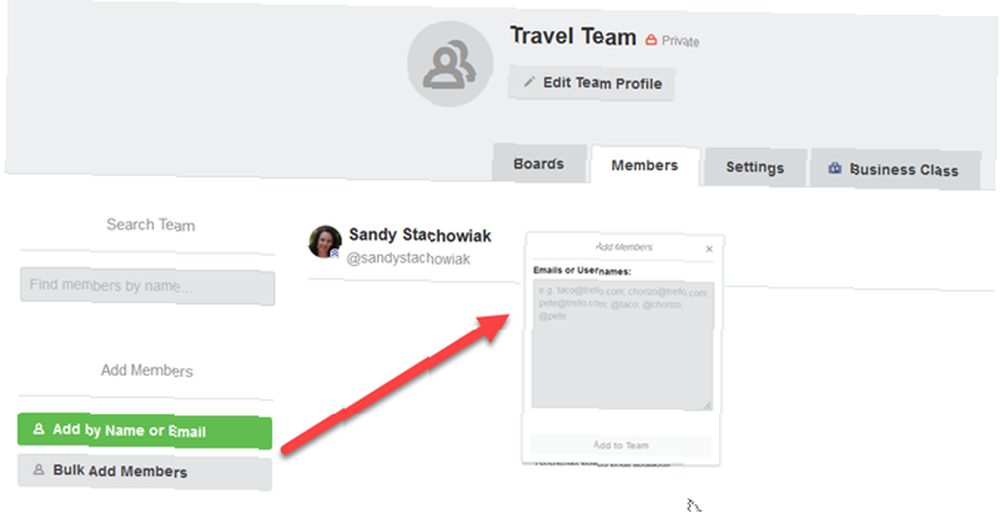
Hvis du ikke har et team, der er oprettet til dem i dit rejsefest, kan du stadig oprette et til at dele dit bord.
- Åbn dit trip board.
- Til højre for bestyrelsesnavnet øverst til venstre skal du klikke for at vælge et hold.
- Klik på knappen i bunden af vinduet Opret hold og give dit team et navn.
- Når du har oprettet et team, ledes du automatisk til teamsiden. Her kan du tilføje medlemmerne af dit team én ad gangen eller i bulk ved hjælp af knapperne til venstre.
- Når du tilføjer dine medlemmer, skal du vende tilbage til dit trip board.
- Til højre for det team, du opretter øverst til venstre, skal du klikke for at ændre den synlighed, der sandsynligvis er indstillet til Privat som standard.
- Vælg Hold fra listen over synligheder.
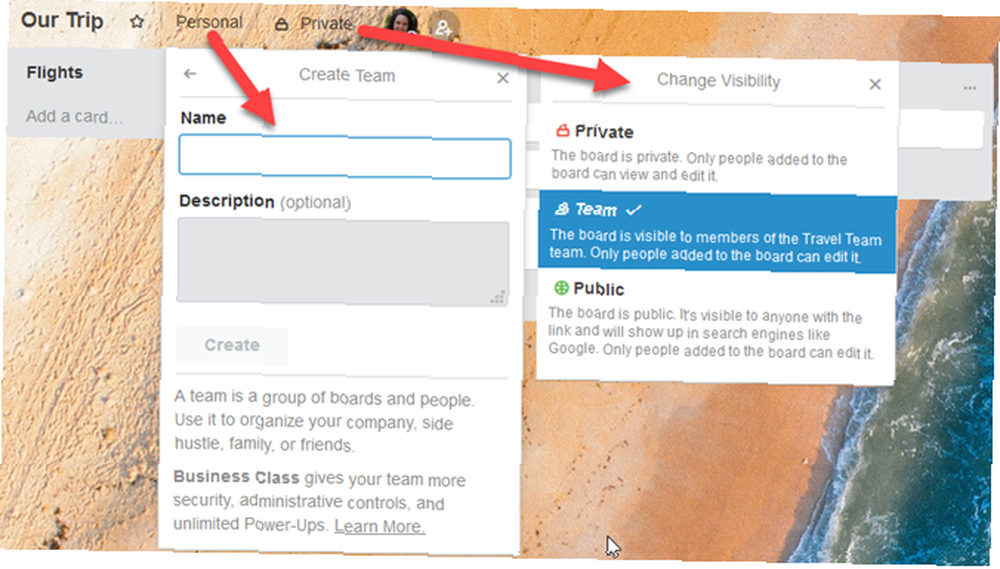
Sammen med at dele din trip board med dit team, kan du også nævne disse medlemmer i kortkommentarer (se nedenfor) for at få deres opmærksomhed. Du kan også føje bestemte medlemmer til specifikke kort, hvilket er praktisk, når du ønsker deres hjælp til de specifikke rejsearrangementer.
Tilføj rejseelementer som trellolister
Listerne på et Trello-bord er ideelle til at organisere de forskellige aspekter af din rejse. Kan du sige, at du går ud med fly, en lejebil, et hotel og aktiviteter? Lav hver af disse til en liste.
Du kan også oprette en liste med diverse opgaver til at tage sig af som reservationer til kæledyrspensionering, shopping til rejseartikler og stoppe din mail.
For at tilføje en liste skal du bare åbne dit Trello trip-kort og klikke på, hvor det vises Tilføj en liste. Indtast et navn, og klik på Gemme.
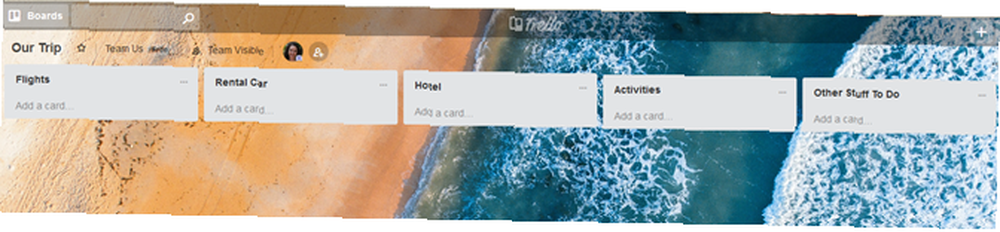
Føj kort til dine trellolister
For hver af de lister, du opretter, kan du tilføje kort til de relaterede stykker. For eksempel kan listen til dine hoteller indeholde kort til de forskellige indkvarteringsmuligheder, du undersøger. Og listen over dine fly kan indeholde kort til forskellige flyselskabsindstillinger eller bookingwebsteder.
For at tilføje et kort skal du bare klikke på Tilføj et kort link nederst på en liste. Indtast kortets navn, og tryk på Gå ind. Hvis du vil føje indstillinger til et kort, skal du bare klikke på det, så åbnes det i et lille vindue. Her kan du tilføje en række forskellige ting som forfaldsdato, tjekliste, vedhæftet fil, kommentar og etiket.
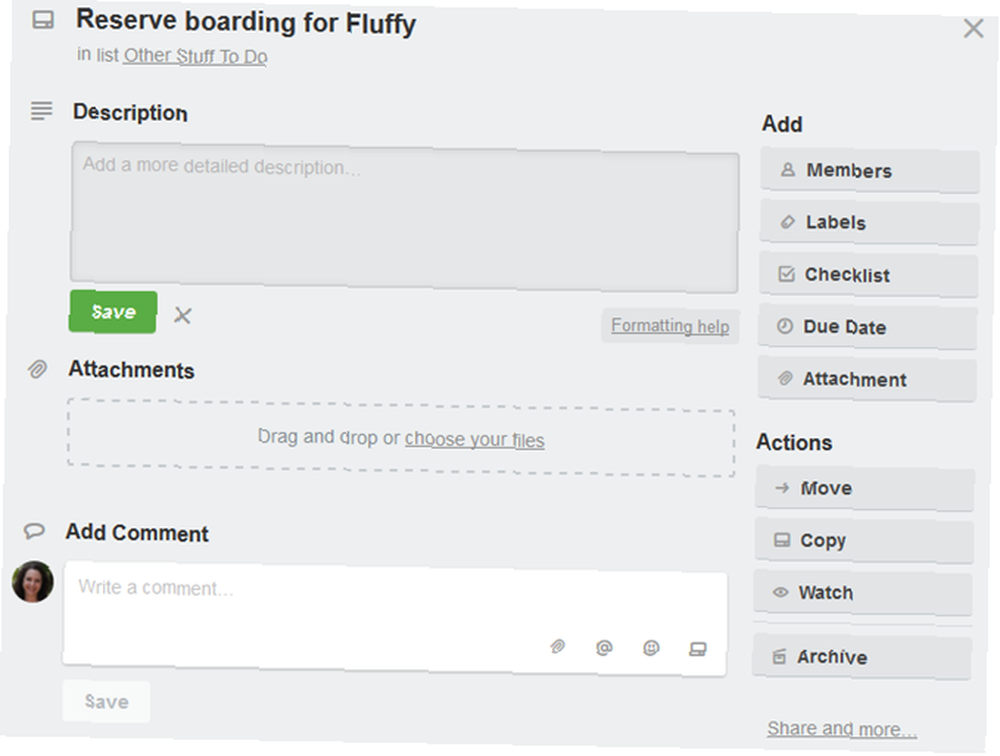
Det er her, den virkelige kerne i din turplanlægning får sin hjælp fra Trello. De indstillinger, du har for hvert kort, giver dig mulighed for at tilføje de nødvendige ting til hvert stykke. Her er nogle eksempler på, hvordan du bruger disse funktioner til din rejseplanlægning.
Tilføj forfaldne datoer for at holde planlægningen på sporet
Når du planlægger en tur, har du sandsynligvis forfaldsdatoer, hvorpå du skal få tingene gjort. Det kan være nødvendigt, at du foretager din hotelreservation, booker din flyrejse eller køber aktivitetsbilletter inden en bestemt dato.
Trello giver dig mulighed for at tilføje både en dato og et tidspunkt, så du ikke glemmer det. Klik på kortet Afleveringsdato, indtast dine detaljer, og klik på Gemme.
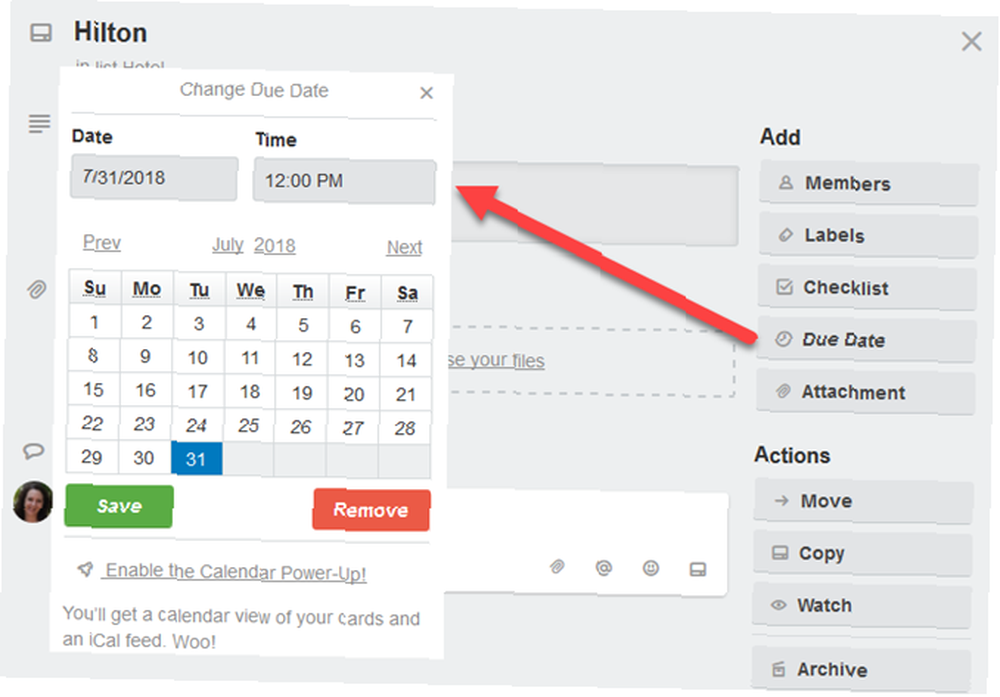
Du kan også indstille gentagende Trello-påmindelser En ubesværet måde at indstille påmindelser med Trello En ubesværet måde at indstille påmindelser på med Trello Der er mange måder at indstille påmindelser i disse dage, men hvis du bruger Trello til det almindelige, kan dette nifty korttrick være mest bekvemme mulighed for dig. så du kan fortsætte med at blive påmindet, inden dine rejsedatoer ankommer.
Tilføj beskrivelser for at spore vigtige detaljer
Lad os sige, at du har et kort til at foretage en boardingreservation til din lodne ven, Fluffy. I beskrivelsen kan du indtaste navnet på anlægget, dets placering og telefonnummer og datoer for reservationen.
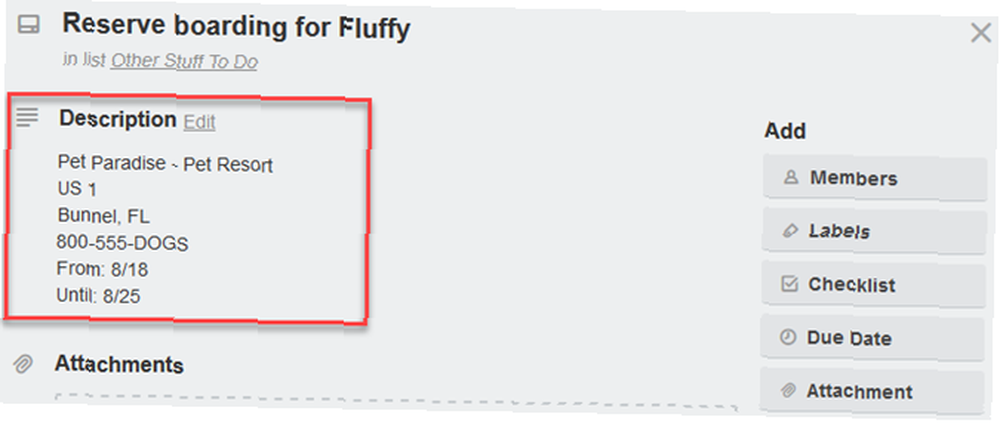
Klik bare inde i Beskrivelse område, skriv din besked, og klik på Gemme.
Tilføj vedhæftede filer til sporing af vigtige filer
Lad os nu sige, at du har en aktivitet planlagt, som en bytur eller lokal begivenhed. Du kan vedhæfte digitale billetter, som du køber på forhånd eller en bekræftelses-e-mail, som du har gemt.
Under Vedhæftede filer Klik på kortet Vælg dine filer. Vælg placering, vedhæft dit dokument og tryk Vedhæft.
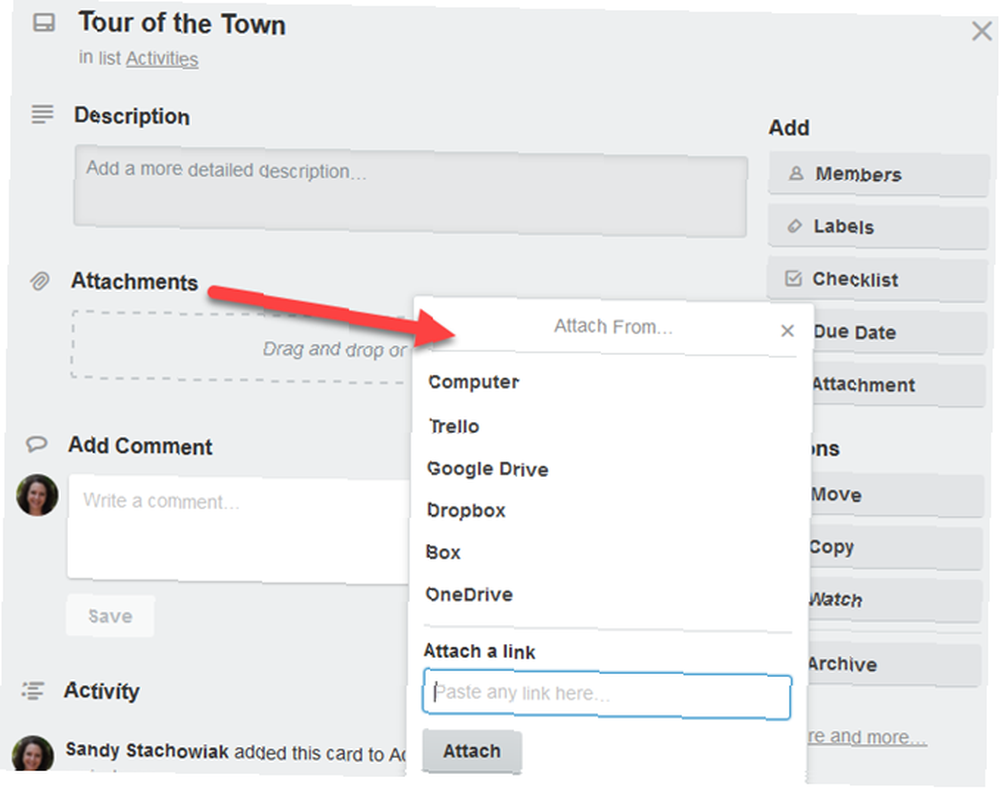
En anden type element, du kan vedhæfte, er et link. Måske opretter du kort til dine forskellige hotelindstillinger. Du kan tilføje et link til hotelwebstederne på hvert af deres kort. Eller måske gerne vil hænge på en liste med rejsewebsteder 5 Rejsesider, der skal bogmærke, inden din næste tur 5 Rejsesider, der skal bogmærkes, før din næste rejse Gør en rejse bedre. Fra rejsedatabaser til AI-assistenter til værktøjer til at finde begivenheder i nærheden, der er noget på denne liste, som du finder nyttige. for hurtig reference, når du planlægger. Opret et kort til hver, og vedhæft linket.
Hvis du vil vedhæfte et link til et kort, skal du klikke på Vælg dine filer under Vedhæftede filer, indsæt URL'en i boksen, og klik på Vedhæft.
Tilføj tjeklister, så du ikke glemmer noget
En stor funktion ved Trello-kort er, at du kan tilføje en tjekliste. I dette eksempel kan du sige, at du opretter et kort til pakning inden din rejse. Du kan bruge tjeklisten for hvert objekt, du har brug for at pakke fra skjorte, bukser og sko til hvert af dine toiletartikler.
For at tilføje en tjekliste skal du klikke på Tjekliste knappen på kortet, giv det en titel, og klik på Tilføje. Når tjeklisten vises på kortet, skal du bare klikke på den for at tilføje dine varer.
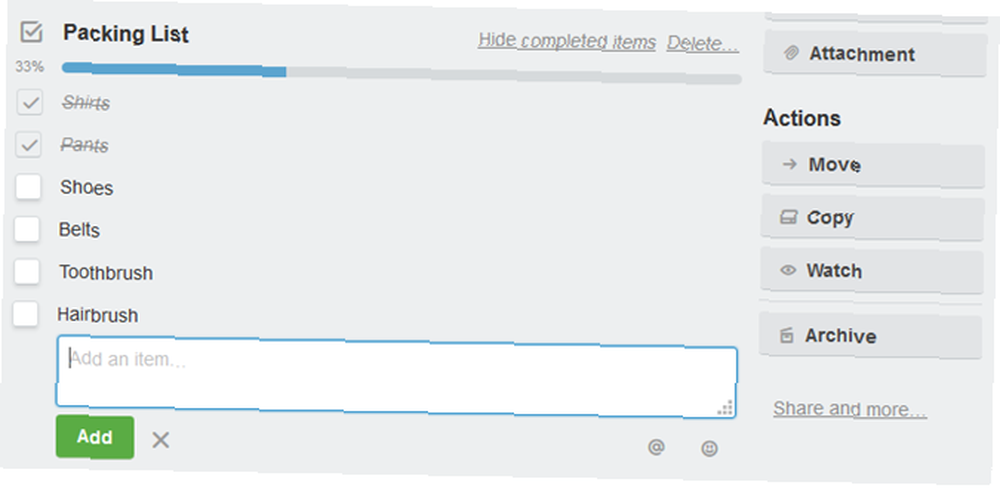
Det fine ved checklistefunktionen er, at når du tjekker varerne, vil du se statuslinjen øverst, indtil alle er afsluttet.
Andre måder at bruge tjeklistefunktionen til din rejse på er hotelfaciliteter, du leder efter, detaljer, du har brug for for at booke en flyrejse til dit rejsefest, eller endda souvenirs, du vil købe, når du når din destination.
Tilføj kommentarer for at efterlade noter og påmindelser
Kommentarafsnittet på et kort er et praktisk sted at tilføje noter om varen. Derudover kan du medtage en vedhæftet fil, nævne et andet teammedlem, indsætte en emoji og tilføje et andet kort.
Hvis du for eksempel lejer en bil, har du måske et kort til hvert udlejningsfirma. Derefter, på den med den bedste sats, kan du skrive en kommentar.
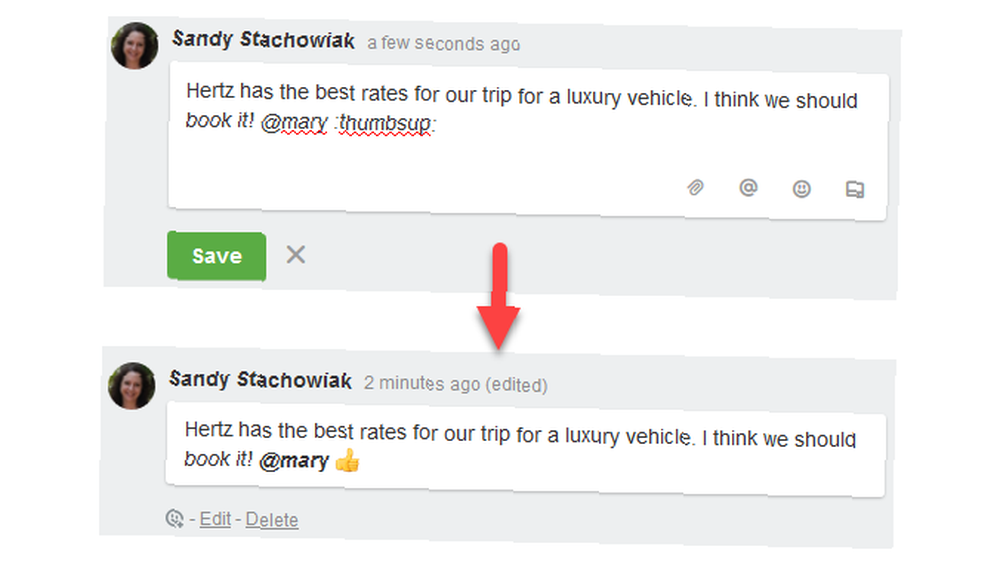
Du kan nævne et teammedlem for at bringe kommentaren til deres opmærksomhed. Og du kan pop i en emoji til bare lidt sjov.
Klik bare inde i Tilføj kommentar boks, skriv din meddelelse, vælg eventuelt en knap, og klik på Gemme.
Yderligere tip til dit Trello Trip Board
Her er bare et par andre forslag til, hvordan du bruger din Trello trip board.
- Opret en liste til din rejseplan med et kort til hver dag.
- Opret en liste til hver dag på din rejse med et kort til hver aktivitet, spiseplads eller udflugt.
- Brug funktionen E-mail-til-tavle til at sende e-mail-bekræftelser for din rejse til dit tavle. (Vis menu> Mere> E-mail-til-tavle-indstillinger)
- Opret en liste med kort til fotos og minder, som alle kan dele fra turen.
- Udskriv specifikke kort, hvor du indtastede bekræftelses- eller reservationsnumre.
Udnyt Trello Mobile App
Trello-appen kan ikke kun hjælpe dig med at planlægge din rejse, men kan tjene som et praktisk værktøj, når du ankommer til din destination.
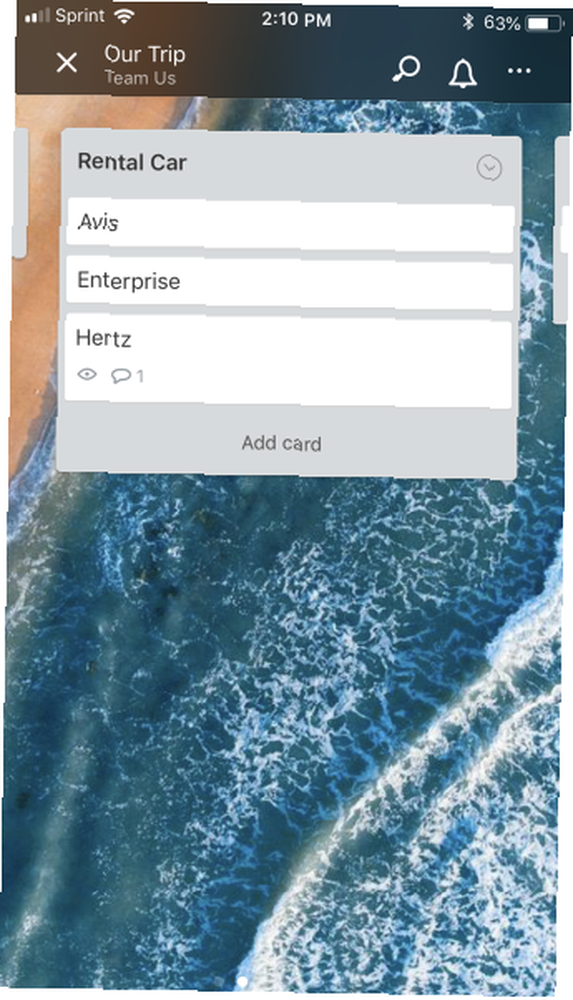

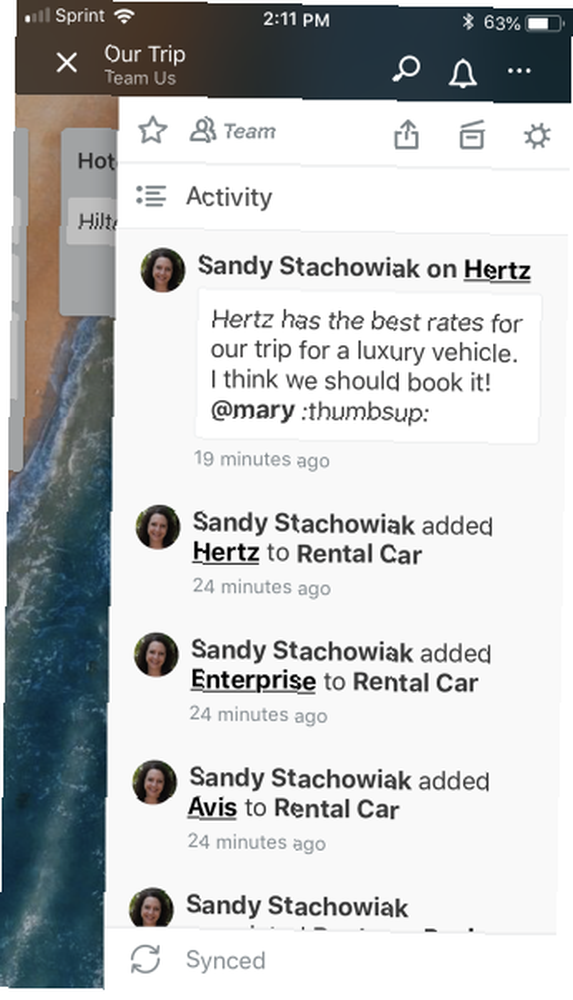
Du kan få adgang til alle dine tavler, lister og kort. Så tag fat i reservationsoplysninger eller din rejseplan, rediger aktiviteter på grund af forhold eller vejr, og før en journal om turen, når den skrider frem med fotos.
Hent: Trello til Android | iOS (gratis)
Trello gør det nemt at planlægge rejsen
Med de perfekte funktioner til det, kan Trello være din personlige rejseassistent. Du kan holde alt på et sted, dele det med dine rejsepartnere og få adgang til alle arrangementer på din mobile enhed.
Er du interesseret i at gøre endnu flere ting der ikke er arbejde med Trello? I bekræftende fald, se på, hvordan du bruger Trello som en kuglejournal Sådan bruges en kugleblad i Trello til at planlægge din dag Sådan bruger du en kuglejournal i Trello til at planlægge din dag Det er tid til at vise dig, hvordan man drejer Trello - hvis det er din primære app til notater - til en Bullet Journal. og hvordan man bruger Trello til bedre romantik Hvordan Trello kan gøre dig bedre til romantik Hvordan Trello kan gøre dig bedre til romantik Trello er fantastisk til at styre projekter, men hvad med romantik? Prøv disse nyttige Trello-tip til planlægning af dit kærlighedsliv. .











